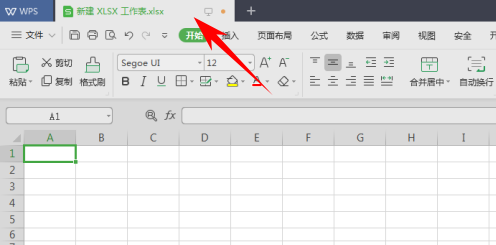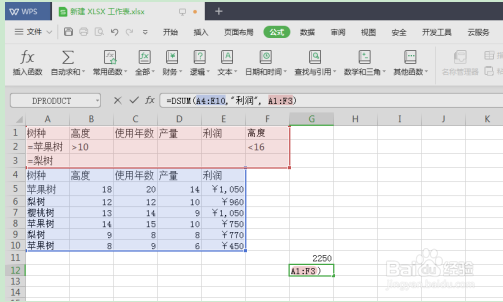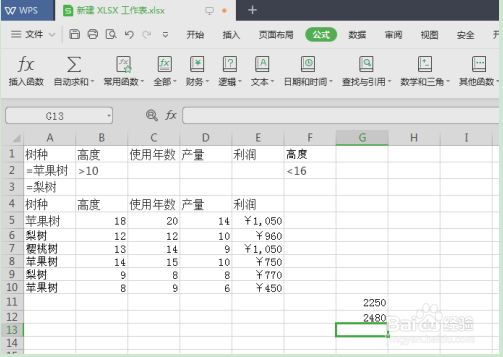WPS表格如何用 DSUM函数
1、我们新建或者清空一个表格。新建后,我们输入一些数据。
2、输入完成后,选择单元格并在输入栏中输入“=DSUM(A4:E10,”利润”,A1:A2)”。
3、按回https://plus.wps.cn/?utm_source=blog_zw2车键,便可得到苹果树的总利润(第5行、第8行和第10行)。
4、再次选择单元格,在输入栏中输入“=DSUM(A4:E10,”利润”, A1:F3)”
5、按回车键,便可得到高度在10到16 英尺之间的苹果树和所有梨树的总利润(第6行、第8行和第9行)
声明:本网站引用、摘录或转载内容仅供网站访问者交流或参考,不代表本站立场,如存在版权或非法内容,请联系站长删除,联系邮箱:site.kefu@qq.com。
阅读量:84
阅读量:64
阅读量:53
阅读量:32
阅读量:23